L'approccio a After Effects può essere un'esperienza impegnativa, specialmente quando si tratta di ottimizzare il workflow. Tuttavia, una configurazione corretta e tecniche efficaci possono fare la differenza e aiutarti a risparmiare tempo e ridurre i tempi di rendering. In questa guida imparerai passo dopo passo come strutturare correttamente il tuo progetto, adattare le impostazioni predefinite e applicare vari suggerimenti e trucchi per migliorare la tua efficienza.
Principali conclusioni
- Una struttura di cartelle intelligente aiuta a organizzare il tuo progetto.
- La codifica colore dei livelli consente un'identificazione più rapida degli stati di modifica.
- Il ritaglio dei livelli riduce notevolmente i tempi di rendering.
- Disattivare effetti e impostazioni predefinite non necessarie fa risparmiare tempo.
- Una qualità di anteprima personalizzata può aumentare la velocità di lavoro.
Guida passo dopo passo
Per iniziare con una struttura efficace per il tuo progetto After Effects, dovresti innanzitutto impostare una struttura di cartelle. Pertanto, è consigliabile fare clic con il tasto destro nella vista progetto e scegliere "Nuova cartella". Questo è il primo passo verso un workflow organizzato. Puoi creare diverse cartelle per composizioni, media, effetti e altri elementi.

Un esempio sarebbe quello di usare un termine generale, come "Ottimizzare il progetto". All'interno di questa cartella puoi creare le tue specifiche sottocartelle. Questo non solo ti aiuta a mantenere una chiara panoramica, ma anche – se collabori con altri – a far capire rapidamente la tua struttura.
Una volta create le cartelle, dovresti codificare a colori i vari livelli nel tuo progetto. Clicca sull'icona quadrata accanto a ciascun livello e scegli un colore. Puoi ad esempio usare il rosso per i compiti completati, il verde per quelli in lavorazione e l'arancione per i compiti in sospeso. Questi colori ti permettono di riconoscere a colpo d'occhio lo stato dei tuoi livelli e riducono la ricerca di contenuti specifici.
Per non perdere la panoramica in un progetto più ampio, dovresti anche assicurarti che i livelli o le composizioni inutilizzate siano disattivati. Usa l'icona di nascondimento (icona dell'omino) sul lato destro della timeline per mostrare quali livelli sono attualmente in lavorazione. Questo riduce le distrazioni e ti aiuta a concentrarti sul lavoro attuale.
Un'altra impostazione importante, prima di iniziare effettivamente a lavorare, sono le impostazioni predefinite. Vai su “Modifica” > “Impostazioni” > “Impostazioni predefinite” e assicurati di massimizzare la dimensione della RAM sotto “Memoria”. Questo aumenta il tempo di anteprima e ti dà una spinta di velocità durante la modifica dei tuoi clip.

Dopo aver configurato tutto questo, è importante ridurre i modi di fusione, se lo spazio nella vista è limitato. Disattivando i modi di fusione, vedrai una vista meno caricata, rendendo più facile la navigazione nel tuo progetto.

Un suggerimento molto utile è il ritaglio dei tuoi layer. Se hai layer che non coprono l'intera durata o che non ti servono completamente, puoi facilmente ritagliarli. Tieni premuto il tasto ALT e premi “A” per ritagliare il layer. Questo non solo fa risparmiare tempo durante il rendering, ma rende anche la modifica molto più fluida.

Ricorda di impostare la qualità di anteprima in modo che non sia troppo alta mentre esegui passaggi di lavoro che non richiedono rendering di qualità completa. Puoi adattare la qualità di anteprima abbassando le impostazioni di qualità e accelerando il processo di rendering di anteprima.
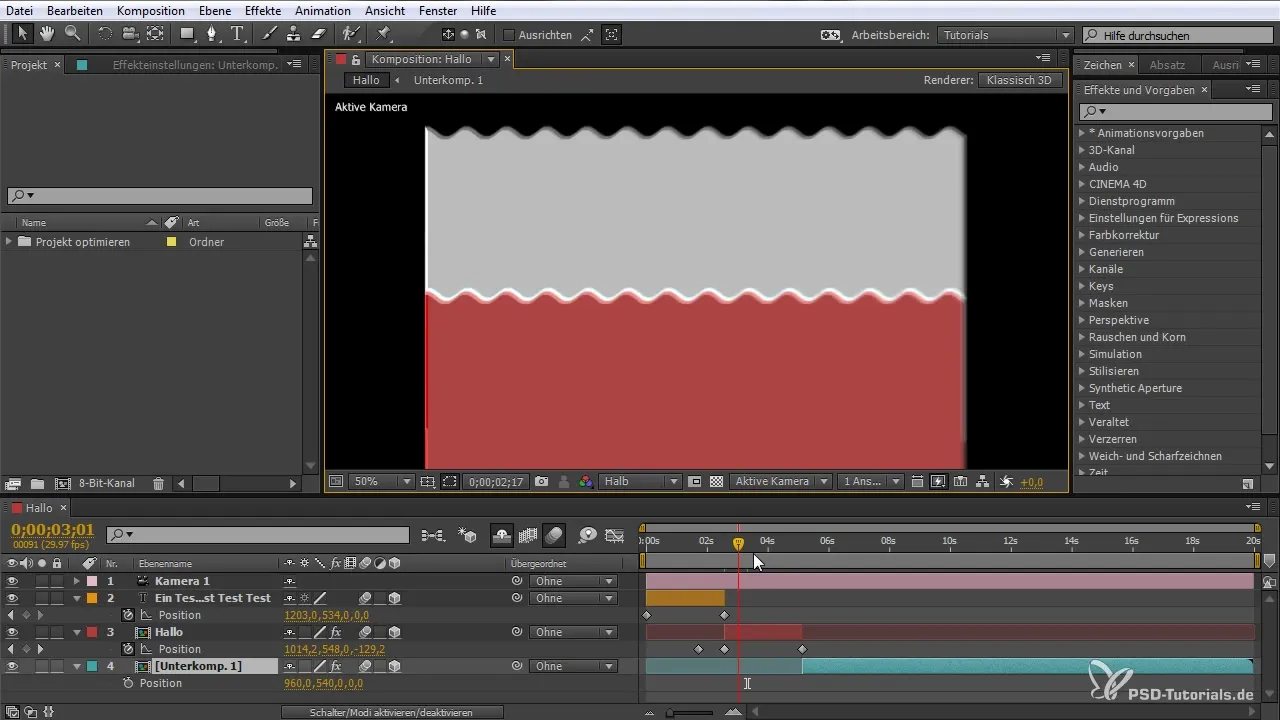
Lavorando con effetti, è consigliabile disattivarli temporaneamente quando non ci stai lavorando. Questo riduce anche notevolmente i tempi di rendering. Quando riattivi gli effetti in seguito, puoi completare la modifica finale per l'esportazione. Questo è particolarmente vero quando si lavora con il motion blur, poiché anch'esso ha un notevole impatto sui tempi di rendering.

Nell'area delle impostazioni troverai anche la possibilità di ridurre i campioni per fotogramma per il motion blur, il che accorcia i tempi di rendering. Vai su "Impostazioni composizione" e adatta i parametri corrispondenti.

Se applichi più effetti su una traccia e desideri modificarli contemporaneamente, puoi tagliare la traccia premendo SHIFT e D mentre hai una traccia selezionata. Questa funzione è essenziale per mantenere il controllo sui tuoi effetti e la loro applicazione.
Le tue impostazioni di rendering sono l'ultimo passo per garantire che tutto sia impostato in modo ottimale. Vai alle impostazioni di rendering e imposta sia la qualità che la risoluzione per ottimizzare il tempo di rendering necessario. Puoi impostare la qualità su impostazioni di progettazione, per ottenere anteprime più rapide.

Infine, un progetto rapido ti consente di mantenere il quadro generale nonostante una bassa qualità di anteprima. Questo è particolarmente importante se lavori per clienti che richiedono risultati rapidi.

Riepilogo – Consigli per il workflow in After Effects per un inizio efficiente
In questa guida hai appreso i consigli fondamentali per un workflow efficace in After Effects. Dalla creazione di una struttura di cartelle chiara alla codifica colore dei livelli e al ritaglio dei layer fino alle impostazioni di rendering efficaci – queste strategie ti aiuteranno a risparmiare tempo e ottimizzare i tuoi flussi di lavoro. Applicando queste tecniche, sarai in grado di lavorare in modo più produttivo ed efficiente nei tuoi progetti.
Domande frequenti
Come creo una struttura di cartelle in After Effects?Clicca con il tasto destro nella vista progetto e scegli "Nuova cartella".
Come posso codificare i layer a colori?Clicca sull'icona quadrata accanto al layer e scegli un colore.
Come posso ritagliare i layer per ottimizzare i tempi di rendering?Tieni premuto il tasto ALT e premi “A” per ritagliare il layer.
Come posso regolare la qualità di anteprima?Vai nelle opzioni di anteprima e riduci le impostazioni di qualità.
Come posso disattivare temporaneamente gli effetti per risparmiare tempo?Seleziona il layer e disattiva manualmente gli effetti nella sezione delle proprietà.


